Знайдіть і перегляньте свій iPhone або iPad на комп’ютері
Коли ви підключите свій iPhone, iPad або iPod до комп’ютера, він має з’явитись у Finder, програмі «Пристрої Apple» чи iTunes.
Перегляд інформації про пристрій у Finder
Якщо на комп’ютері Mac використовується macOS Catalina або пізнішої версії, ім’я підключеного пристрою відображається на бічній панелі будь-якого вікна Finder. Клацніть його ім’я, щоб переглянути відомості про пристрій.
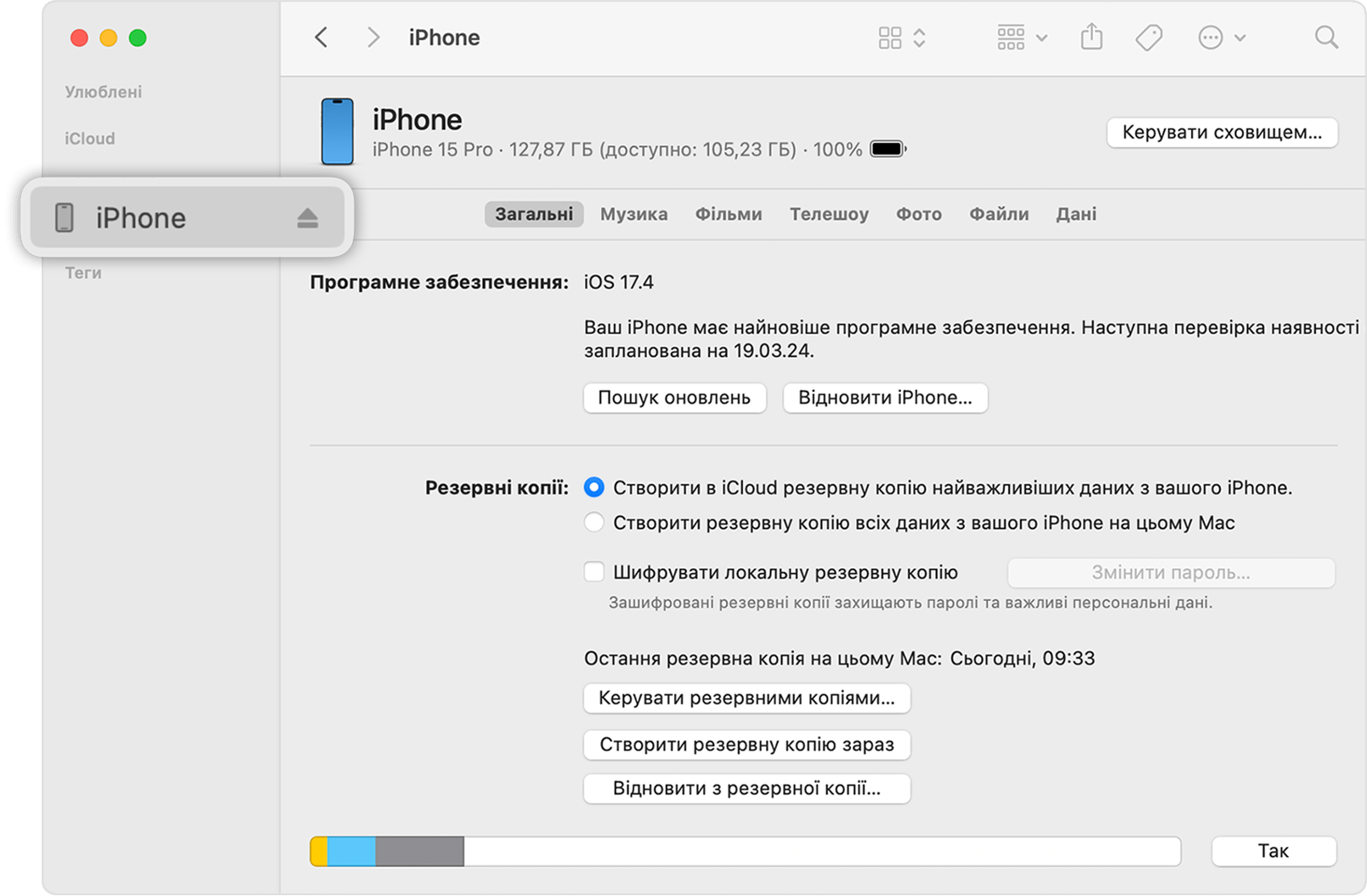
Якщо на комп’ютері Mac інстальовано старішу версію macOS або ви використовуєте ПК з Windows, замість цього інформацію про пристрій можна переглянути в програмі Пристрої Apple чи iTunes.
Дізнайтеся, що робити, якщо ваш пристрій не відображається у Finder.
Перегляд інформації про пристрій у програмі «Пристрої Apple»
Під’єднайте пристрій до ПК з Windows за допомогою кабелю USB. На бічній панелі програми «Пристрої Apple» має відобразитись іконка підключеного пристрою.
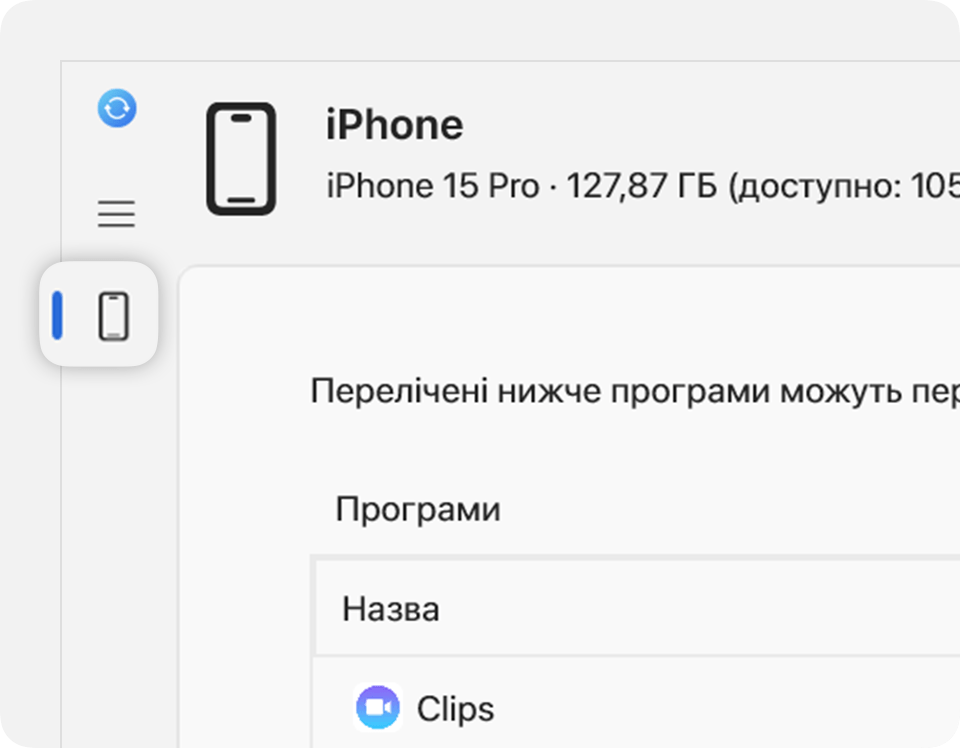
Дізнайтеся, що робити, якщо ваш пристрій не відображається на бічній панелі.
Перегляд інформації про пристрій в iTunes
Якщо на комп’ютері Mac використовується macOS Mojave або ранішої версії або ви використовуєте комп’ютер з ОС Windows, у верхньому лівому куті вікна iTunes з’явиться іконка вашого підключеного пристрою. Клацніть іконку, щоб переглянути відомості про свій пристрій.
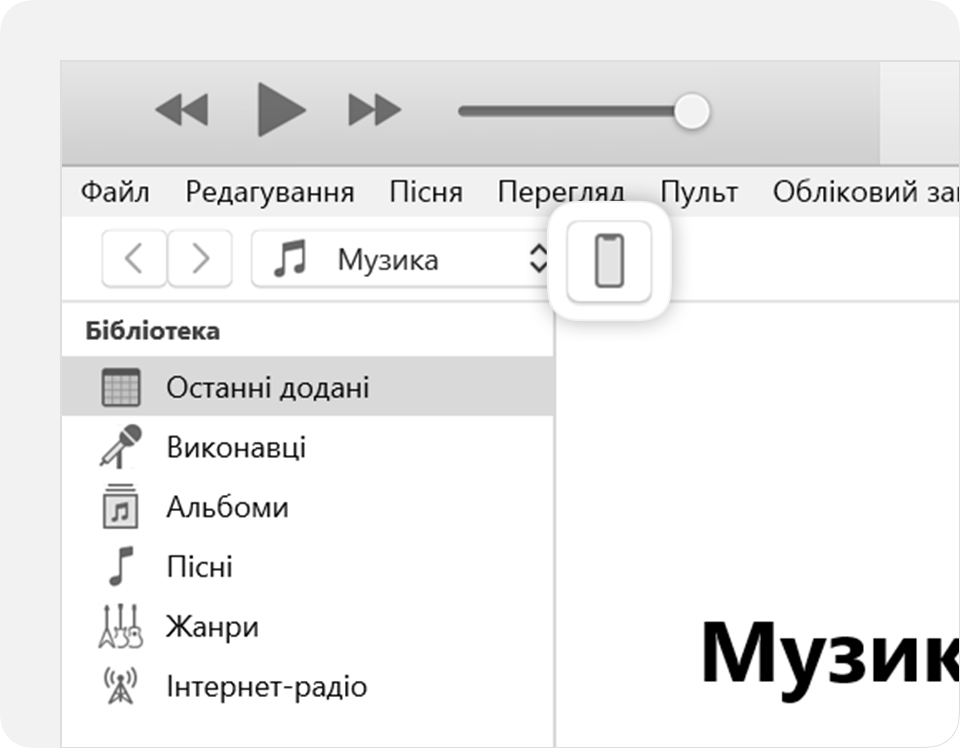
Дізнайтеся, що робити, якщо ваш пристрій не відображається у вікні iTunes.
